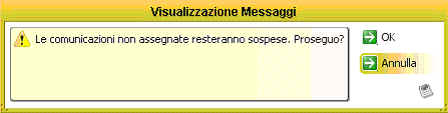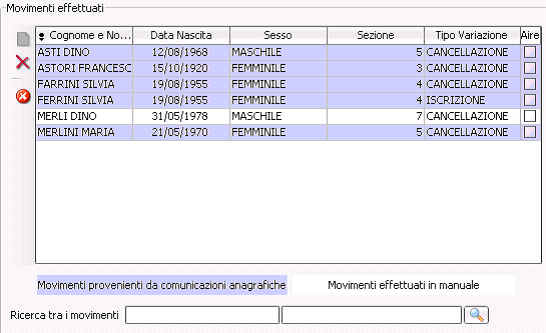Revisione Dinamica
Apertura Revisione
Scegliere il corpo elettorale tra la lista ordinaria e le 5 liste aggiunte (Aosta, Bolzano, Trento e le due liste degli stranieri). A questo punto il programma controlla che non ci sia già una revisione dinamica sul corpo elettorale scelto.
![]() premere questo pulsante per aprire la revisione.
premere questo pulsante per aprire la revisione.
Prima Tornata
Apertura Tornata
Per aprire la prima tornata premere il tasto ![]()
Variazioni Automatiche
Nella maschera delle variazioni automatiche vengono proposti tutti i movimenti che potrebbero far parte della revisione, con selezionati quelli di pertinenza della prima tornata e con possibilità di modificarne i default. L’utente ha la possibilità di scegliere la data fino alla quale considerare le comunicazioni anagrafiche e può inoltre decidere se considerare le comunicazioni pregresse provenienti da trascodifica per la prima revisione gestita con l'applicativo.
Premere ![]() per avviare l'eleaborazione una volta definiti i parametri.
per avviare l'eleaborazione una volta definiti i parametri.
Può comparire una maschera che segnala che alcuni dati relativi ad un movimento sono mancanti:

L’utente a questo punto può: - completare il dato ed assegnare il movimento alla revisione; - non completare il dato: il programma presenterà allora il seguente avviso:
proseguendo tali comunicazioni verranno proposte con la prossima revisione.
Può comparire una maschera che avverte della presenza di cambi di generalità con richiesta se farli partecipare o meno alla tornata:
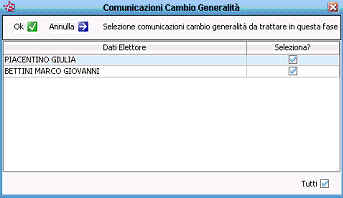
I nominativi selezionati saranno considerati nella revisione.
![]() questo flag consente di considerare o meno tutti i movimenti.
questo flag consente di considerare o meno tutti i movimenti.
Proseguendo con ![]() comparirà il seguente avviso:
comparirà il seguente avviso:
Al termine dell’elaborazione viene proposto un messaggio di questo tipo:
Variazioni Manuali
Questa funzione serve per aggiungere manualmente dei movimenti alla revisione:
- Cancellazione
Possibilità di aggiungere un movimento di cancellazione di un elettore alla tornata.
- Iscrizione
Possibilità di aggiungere un movimento di iscrizione sia di persona residente che non residente alla tornata.
- Revoca
Possibilità di revocare un movimento di iscrizione presente in revisione.
- Cambio di generalità
Possibilità di aggiungere un movimento di rettifica di generalità per un elettore attivo.
Visualizzazione, Modifica e Cancellazioni
In questa fase viene proposta una griglia con tutti gli iscrivendi in ordine alfabetico. E’ possibile cliccare sull’intestazione della colonna per modificare l’ordine (ad esempio per ordinarli in base alla data di nascita bisogna cliccare sull’intestazione ‘data di nascita’). Viene inoltre proposta una legenda colorata che permette di distinguere tra movimenti automatici e movimenti manuali.
Visualizzazione
E’ fornita la possibilità di ricercare gli individui per cognome e nome (utile quando vi sono molti nominativi in revisione)
Modifica e Cancellazione
Per modificare i dati di un nominativo bisogna fare doppio click sulla riga che interessa cosicché si apra la scheda dell’elettore:
![]() eliminare il record selezionato;
eliminare il record selezionato;
Stampe
- Stampa Elenco Cancellati
Questa è la stampa dell’elenco di controllo dei cancellandi in cui è possibile scegliere sesso, tipologia ed ordinamento.
- Stampa Elenco Iscritti
Questa è la stampa dell’elenco di controllo degli iscrivendi in cui è possibile scegliere sesso, tipologia ed ordinamento.
- Stampa Prospetto Numerico
E’ la stampa del prospetto numerico delle sezioni elettorali prima e dopo le movimentazioni. Questa stampa può essere effettuata soltanto a tornata aperta.
Parametri Verbali
In questa fase bisogna inserire tutti i dati richiesti che poi verranno stampati sul verbale.
Assegnazione numerazioni e statistiche
In questa fase vengono assegnati i numeri di Lista Generale, di Lista Sezionale e di Fascicolo agli iscrivendi.
Comandi
![]() consente di assegnare i numeri delle liste e dei fascicoli;
consente di assegnare i numeri delle liste e dei fascicoli;
![]() consente di ritornare alla fase precedente e quindi di eliminare l’attribuzione dei numeri.
consente di ritornare alla fase precedente e quindi di eliminare l’attribuzione dei numeri.
Stampe Tornata
- Verbale
E’ la stampa del verbale della prima tornata.
- Allegato 1 – Elenco Cancellati
E’ la stampa dell’elenco dei nominativi da cancellare dalle liste elettorali e relativo frontespizio; è fornita la possibilità di scegliere sesso e ordinamento .
- Allegato 2 – Elenco Iscritti
E’ la stampa dell’elenco dei nominativi da iscrivere nelle liste elettorali e relativo frontespizio; è fornita la possibilità di scegliere sesso e ordinamento .
- Modello 3D
E’ la stampa del modello 3D per gli elettori che sono stati cancellati per emigrazione.
- Modello 6D
E’ la stampa del modello 6D per gli elettori che sono stati cancellati per perdita della cittadinanza e perdita del diritto elettorale
- Stampa Documenti Residenza Breve
E’ la comunicazione intestata al comune di immigrazione e per conoscenza al comune di emigrazione in cui si richiede di evitare un’inutile iscrizione e cancellazione di un elettore per residenza breve.
- Stampa Lettera Fascicoli Emigrati in Perdita Voto
Nei casi di emigrazione di elettore in perdita di voto si provvede a trasmettere il fascicolo personale (o in assenza, la documentazione) al comune di immigrazione, con questa lettera d’accompagnamento nella quale vengono specificati anche i motivi della perdita del diritto di voto
- Stampa Trasmissione Fascicoli per Ricomparsa
E’ la stampa della lettera accompagnatoria dei fascicoli degli elettori ricomparsi.
- Stampa Lettera Accompagnatoria Fascicoli Emigrati
E’ la stampa della lettera accompagnatoria dei fascicoli degli elettori emigrati. Bisogna stampare una lettera per ogni comune interessato.
- Richiesta del Casellario Giudiziale
Stampa della richiesta cumulativa con elenco allegato
- Richiesta del Casellario Giudiziale su file – Cap Gemini – CEPA MAIL-BOX
Export su file dei nominativi per la richiesta la casellario giudiziale.
Le seguenti stampe possono essere eseguite soltanto dopo la chiusura della fase:
- Fogli Aggiunti Lista Generale
Stampa dei fogli aggiuntivi di lista generale su modulo bianco.
- Fogli Aggiunti Liste Sezionali in Revisione
Stampa dei fogli aggiuntivi di lista sezionale su modulo bianco.
- Fascicoli – vari formati
Stampa dei fascicoli degli iscrivendi con possibilità di scegliere il sesso il numero o fare la stampa globale.
- Schede Generali- vari formati
Stampa delle schede generali degli iscrivendi con possibilità di scegliere il sesso, il numero, l’elettore o fare la stampa globale.
- Fogli Aggiunti Lista Generale – Testuale
Stampa dei fogli aggiuntivi di lista generale su modulo prefincato.
- Fogli Aggiunte Liste Sezionali – Testuale
Stampa dei fogli aggiuntivi di lista sezionale su modulo prefincato.
Chiusura Tornata
Questa funzione serve soltanto per chiudere la prima tornata e rendere effettivi tutti i movimenti.
Seconda Tornata
La seconda tornata deve essere sempre aperta in data successiva alla chiusura della prima tornata, quindi anche nel caso in cui si stiano recuperando revisioni passate ricordarsi di aprire le due tornate in giorni successivi altrimenti esce il seguente messaggio:
Apertura Tornata
Per aprire la seconda tornata premere il tasto ![]()
Variazioni Automatiche
Nella maschera delle variazioni automatiche vengono proposti tutti i movimenti che potrebbero far parte della revisione, con selezionati quelli di pertinenza della seconda tornata e con possibilità di modificarne i default. L’utente ha la possibilità di scegliere la data fino alla quale considerare le comunicazioni anagrafiche e può inoltre decidere se considerare le comunicazioni pregresse provenienti da trascodifica per la prima revisione gestita con l'applicativo.
Premere ![]() per avviare l'eleaborazione una volta definiti i parametri.
per avviare l'eleaborazione una volta definiti i parametri.
Se non vengono selezionati i movimenti di variazione di generalità il programma chiede se in futuro dovranno essere considerati o in revisione qualitativa o revisione dinamica.
Variazioni Manuali
Questa funzione serve per aggiungere manualmente dei movimenti alla revisione:
- Cancellazione
Possibilità di aggiungere un movimento di cancellazione di un elettore alla tornata.
- Iscrizione
Possibilità di aggiungere un movimento di iscrizione sia di persona residente che non residente alla tornata.
- Revoca
Possibilità di revocare un movimento di iscrizione presente in revisione.
- Cambio di generalità
Possibilità di aggiungere un movimento di rettifica di generalità per un elettore attivo.
- Cambio Indirizzo con Cambio Sezione
Possibilità di aggiungere un movimento di cambio di indirizzo che comporti un cambio di sezione.
Visualizzazione, Modifica e Cancellazioni
In questa fase viene proposta una griglia con tutti gli iscrivendi in ordine alfabetico. E’ possibile cliccare sull’intestazione della colonna per modificare l’ordine (ad esempio per ordinarli in base alla data di nascita bisogna cliccare sull’intestazione ‘data di nascita’). Viene inoltre proposta una legenda colorata che permette di distinguere tra movimenti automatici e movimenti manuali.
Visualizzazione
E’ fornita la possibilità di ricercare gli individui per cognome e nome (utile quando vi sono molti nominativi in revisione)
Modifica e Cancellazione
Per modificare i dati di un nominativo bisogna fare doppio click sulla riga che interessa cosicché si apra la scheda dell’elettore:
![]() eliminare il record selezionato;
eliminare il record selezionato;
Stampe
- Stampa Elenco Cancellati
Questa è la stampa dell’elenco di controllo dei cancellandi in cui è possibile scegliere sesso, tipologia ed ordinamento.
- Stampa Elenco Iscritti
Questa è la stampa dell’elenco di controllo degli iscrivendi in cui è possibile scegliere sesso, tipologia ed ordinamento.
- Stampa elenco trasferiti
Questa è la stampa dell’elenco di controllo dei trasferendi di sezione in cui è possibile scegliere sesso, tipologia ed ordinamento.
- Stampa Prospetto Numerico
E’ la stampa del prospetto numerico delle sezioni elettorali prima e dopo le movimentazioni. Questa stampa può essere effettuata soltanto a tornata aperta.
Parametri Verbali
In questa fase bisogna inserire tutti i dati richiesti che poi verranno stampati sul verbale.
Assegnazione numerazioni e statistiche
In questa fase vengono assegnati i numeri di Lista Generale, di Lista Sezionale e di Fascicolo agli iscrivendi.
Comandi
![]() consente di assegnare i numeri delle liste e dei fascicoli;
consente di assegnare i numeri delle liste e dei fascicoli;
![]() consente di ritornare alla fase precedente e quindi di eliminare l’attribuzione dei numeri.
consente di ritornare alla fase precedente e quindi di eliminare l’attribuzione dei numeri.
Stampe Tornata
- Verbale
E’ la stampa del verbale della seconda tornata.
- Allegato 1 – Elenco Cancellati
E’ la stampa dell’elenco dei nominativi da cancellare dalle liste elettorali e relativo frontespizio; è fornita la possibilità di scegliere sesso e ordinamento .
- Allegato 2 – Elenco Iscritti
E’ la stampa dell’elenco dei nominativi da iscrivere nelle liste elettorali e relativo frontespizio; è fornita la possibilità di scegliere sesso e ordinamento .
- Allegato 3 – Elenco Cancellati Cambio Sezione
E’ la stampa dell’elenco dei nominativi da cancellare dalle liste elettorali sezionali per cambio sezione e relativo frontespizio; è fornita la possibilità di scegliere sesso e ordinamento .
- Allegato 4 – Elenco Iscritti Cambio Sezione
E’ la stampa dell’elenco dei nominativi da iscrivere nelle liste elettorali sezionali per cambio sezione e relativo frontespizio; è fornita la possibilità di scegliere sesso e ordinamento .
- Modello 6D
E’ la stampa del modello 6D per gli elettori che sono stati cancellati per perdita della cittadinanza e perdita del diritto elettorale
- Richiesta del Casellario Giudiziale
Stampa della richiesta cumulativa con elenco allegato
- Richiesta del Casellario Giudiziale su file – Cap Gemini – CEPA MAIL-BOX
Export su file dei nominativi per la richiesta la casellario giudiziale.
Le seguenti stampe possono essere eseguite soltanto dopo la chiusura della fase:
- Fogli Aggiunti Lista Generale
Stampa dei fogli aggiuntivi di lista generale su modulo bianco.
- Fogli Aggiunti Liste Sezionali in Revisione
Stampa dei fogli aggiuntivi di lista sezionale su modulo bianco.
- Fascicoli – vari formati
Stampa dei fascicoli degli iscrivendi con possibilità di scegliere il sesso il numero o fare la stampa globale.
- Schede Generali – vari formati
Stampa delle schede generali degli iscrivendi con possibilità di scegliere il sesso, il numero, l’elettore o fare la stampa globale.
- Fogli Aggiunti Lista Generale – Testuale
Stampa dei fogli aggiuntivi di lista generale su modulo prefincato.
- Fogli Aggiunte Liste Sezionali – Testuale
Stampa dei fogli aggiuntivi di lista sezionale su modulo prefincato.
Chiusura Tornata
Questa funzione serve soltanto per chiudere la seconda tornata e rendere effettivi tutti i movimenti.
Altre Operazioni
Chiusa la seconda tornata e prima di chiudere definitivamente la revisione sono possibili le seguenti operazioni:
- Stampa Tagliandini Elettorali
E’ la stampa dei tagliandini di aggiornamento per gli elettori che cambiano sezione per trasferimento. E’ possibile scegliere l’ordinamento e stampare per numero sezione, per gruppi di elettori o singoli nominativi.
- Stampa Statistica G-DN
E’ la stampa della rilevazione delle variazioni apportate alle liste elettorali con la revisione dinamica e del numero degli iscritti risultante dalla chiusura di tale revisione.
Chiusura Revisione
![]() Premere il pulsante per chiudere definitivamente la revisione.
Premere il pulsante per chiudere definitivamente la revisione.
Dopo la chiusura della revisione non sarà possibile ripristinare le fasi relative a questa revisione, ma sarà comunque possibile riaprire la revisione in consultazione.
Ripristino Revisione
Questo può essere effettuato fino a quando la revisione non è definitivamente conclusa procedendo a ritroso lungo le fasi della revisione. I pulsanti che consentono il ripristino sono i seguenti: